Réparer les pixels morts
![]()
Les pixels morts sont des pixels défectueux de votre appareil. Les conséquences qu'ils peuvent avoir sur vos images sont diverses et dépendent grandement de l'appareil photo lui-même. Par exemple, toutes vos photos peuvent présenter une zone verte au même endroit:

Réparer vos images nécessite de longues heures de travail: chaque image doit être ouverte avec un logiciel de retouche d'images, le défaut doit être corrigé et l'image sauvegardée. De plus si vos images sont au format JPEG (qui est format qui implique une perte de qualité), lors de la nouvelle sauvegarde, une nouvelle compression JPEG aura lieu ce qui amènera une nouvelle perte de détails. Pour éviter cela vous serez amener à sauvegarder vos images modifiées au format TIFF ou au format JPEG avec une qualité maximale mais alors vos images occuperont encore plus d'espace disque qu'auparavant.
cam2pc vous permet de réparer vos images très rapidement. De plus si vos photos sont au format JPEG, cam2pc est capable de ne recompresser que la partie de vos images qui a été modifiée laissant tout le reste de votre image (soit 99%) complètement inchangé. Regardez ces deux images. Elles représentent les différences entre l'image originale et des images retouchées. Quand un pixel n'est pas noir c'est qu'il est différent du pixel original. La première montre les différences avec une image retouchée à la main et sauvegardée au format JPEG qualité maximale. La deuxième montre les différences avec une image corrigée par cam2pc.

De plus si nous comparons les tailles des fichiers, nous obtenons ceci:
- Fichier original: 695 250 octets
- Retouché à la main: 808 731 octets
- Retouché grâce à cam2pc: 695 176 octets
Pour configurer cam2pc la première étape est de photographier une image la plus noire possible. Si votre appareil est muni d'un cache d'objectif, installez-le. Sinon appuyez votre appareil contre vous (avec un vêtement sombre) le plus fortement possible de manière à ne pas laisser entrer de lumière. Désactivez le flash et prenez une photo. Vous devez prendre une photo dans chacune des résolutions que vous utilisez (640x480, 1024x768...).
Une fois les photos prises et transférées sur votre ordinateur affichez les options de paramétrage des pixels morts et cliquez sur le bouton Ajouter. Sélectionnez la première des images noires et validez. cam2pc va examiner votre image et une fois fini vous indiquera le nombre de pixels morts détectés. Si ce nombre ne vous semble pas réaliste annulez et essayez de reprendre une photo. Sinon vous pouvez choisir de vérifier ces pixels morts: l'image sera alors affichée en plein écran avec les pixels morts mis en évidence. Appuyez sur Echap lorsque vous avez fini. Si le résultat est satisfaisant conservez ces pixels morts. Vous pouvez même en ajouter ou en supprimer manuellement en affichant plus d'options. Répétez le processus pour toutes les images noires que vous avez pris.
Vous devez maintenant définir ce que vous désirez faire lors d'une correction: remplacer les images originales, les déplacer dans un autre répertoire...
Une fois que cam2pc est paramétré, fermez cette fenêtre. Sélectionnez dans l'Explorateur d'Images quelques photos que vous souhaitez réparer et lancer la réparation. En quelques secondes les pixels morts de vos images auront disparu!
La réparation de pixels morts peut même être activée lorsque vous transférez vos photos depuis votre appareil. Ainsi vous oublierez très rapidement que votre appareil a un défaut puisque toutes les images arriveront dèjà corrigées sur votre PC et ce sans perte de qualité!


